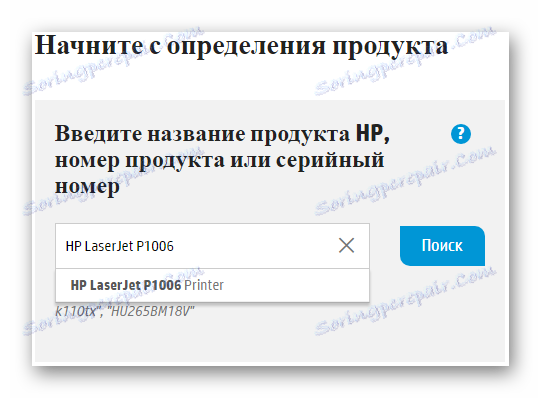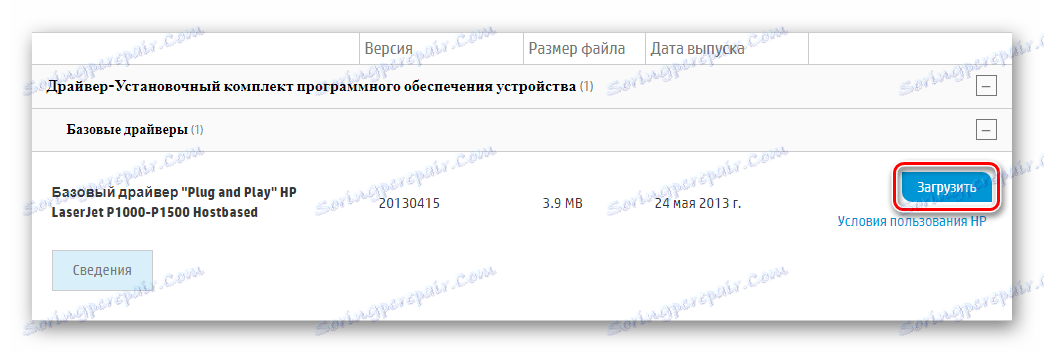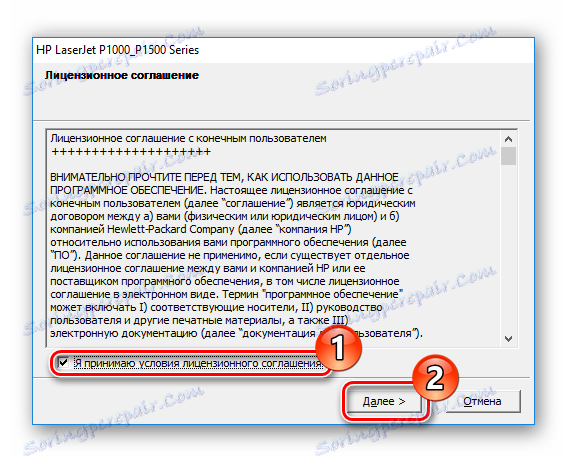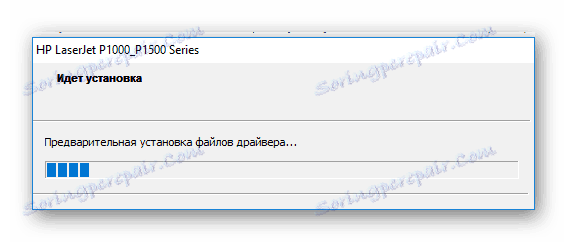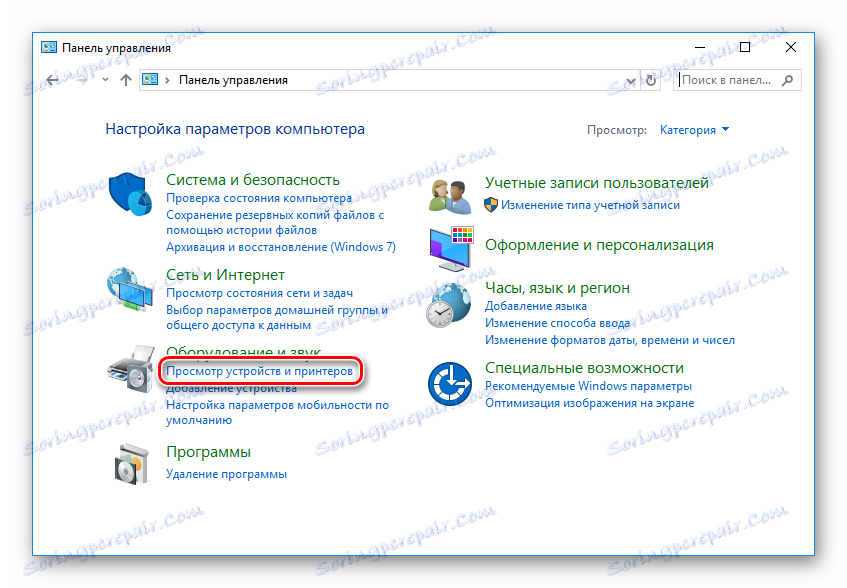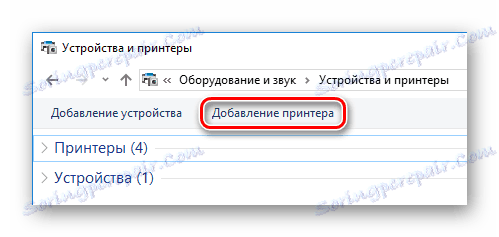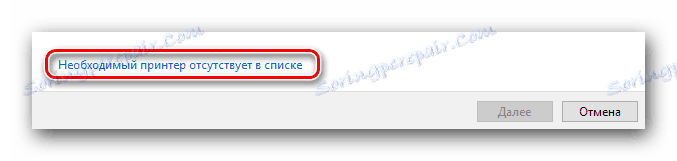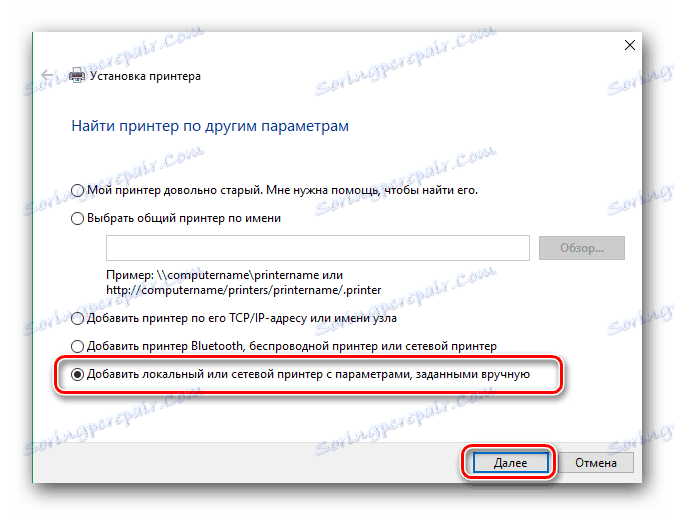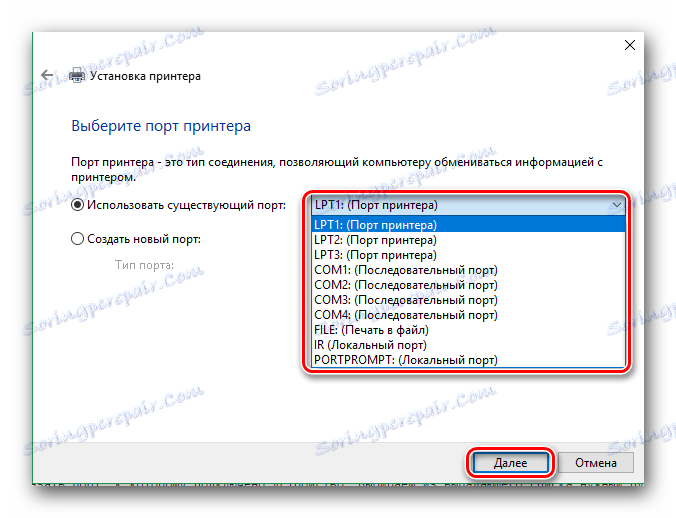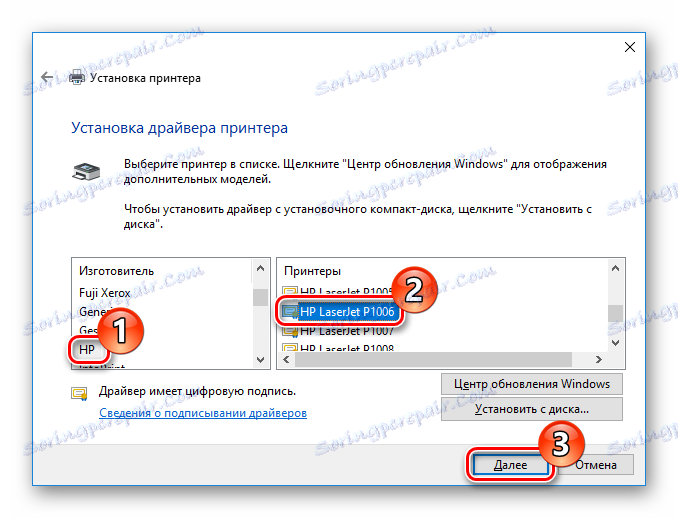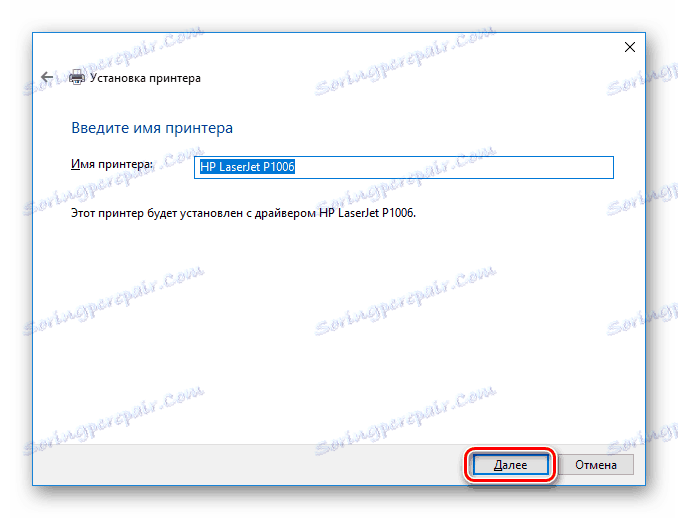Instaliranje upravljačkih programa za HP LaserJet P1006
Svaki uređaj, uključujući HP LaserJet P1006 pisač, jednostavno treba vozače jer bez njih sustav ne može utvrditi spojenu opremu, a vi, u skladu s tim, ne možete raditi s njime. Pogledajmo kako pronaći softver za određeni uređaj.
sadržaj
Tražite softver za HP LaserJet P1006
Postoji nekoliko načina za pronalaženje softvera za navedeni pisač. Razmotrimo detaljnije najpopularnije i učinkovitije.
1. način: službena web stranica
Za bilo koji uređaj koji ne tražite vozača, prije svega, idite na službenu stranicu. Tu je, uz vjerojatnost od 99%, da ćete naći sve potrebne softver.
- Dakle, idi službeni internetski resursi HP ,
- Sada u zaglavlju stranice pronađite stavku "Podrška" i pokažite mišem - pojavit će se izbornik u kojemu ćete vidjeti gumb "Programi i driveri" . Kliknite na njega.
![HP softver i upravljački programi]()
- U sljedećem prozoru vidjet ćete polje za pretraživanje u kojem trebate navesti model pisača -
HP LaserJet P1006u našem slučaju. Zatim kliknite gumb "Pretraži" desno.![Definicija HP službene web stranice]()
- Otvara se stranica za podršku proizvoda. Ne morate odrediti svoj operativni sustav, jer će se automatski odrediti. Ali ako je to potrebno, možete je promijeniti klikom na odgovarajući gumb. Potom, malo niže, proširite karticu "Driver" i karticu "Base driver" . Ovdje ćete naći potrebni softver za pisač. Preuzmite ga klikom na gumb "Preuzmi" .
![HP službena web stranica Preuzmite upravljačke programe]()
- Započinje preuzimanje instalacijskog programa. Po dovršetku preuzimanja, pokrenite instalaciju upravljačkog programa dvostrukim klikom na izvršnu datoteku. Nakon postupka ekstrakcije otvara se prozor, gdje će vas zatražiti da pregledate uvjete licenčnog ugovora i prihvatite ga. Potvrdite okvir tako da taknite i kliknite "Dalje" da biste nastavili.
Pažnja molim te!
U ovom trenutku provjerite je li pisač povezan s računalom. U suprotnom će instalacija biti obustavljena sve dok sustav ne otkrije uređaj.![HP prihvaća licencni ugovor]()
- Sada samo pričekajte da postupak instalacije završi i možete koristiti HP LaserJet P1006.
![HP Instaliranje datoteka vozača]()
Druga metoda: Dodatni softver
Vjerojatno znate da postoji mnogo programa koji mogu automatski otkriti sve uređaje povezane s računalom koje trebaju ažurirati / instalirati upravljačke programe. Prednost ove metode je da je univerzalna i ne zahtijeva nikakvo posebno znanje od korisnika. Ako odlučite koristiti ovu metodu, ali ne znate koji program odabrati, preporučujemo da se upoznate s pregledom najpopularnijih proizvoda ove vrste. Možete ga pronaći na našoj web stranici slijedeći donju vezu:
Pročitajte više: Instalacija softvera za instalaciju upravljačkih programa
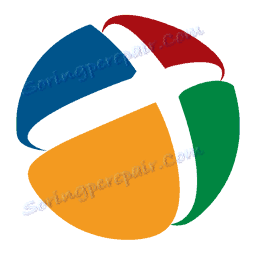
Obratite pažnju na DriverPack rješenje , Ovo je jedan od najprikladnijih programa za ažuriranje upravljačkih programa, a osim toga, potpuno je besplatan. Ključna značajka je mogućnost rada bez internetske veze, što često može pomoći korisniku. Također možete koristiti on-line verziju ako ne želite instalirati softver treće strane na računalo. Nešto ranije objavili smo iscrpan materijal koji opisuje sve aspekte rada s DriverPackom:
Pouka: Kako instalirati upravljačke programe na prijenosno računalo pomoću DriverPack Solution
Način 3: Pretraživanje pomoću identifikatora
Vrlo često možete pronaći upravljačke programe pomoću jedinstvenog identifikacijskog koda uređaja. Morate povezati pisač s računalom i u "Upravitelju uređaja" u "Svojstva" uređaja kako biste vidjeli njezin ID. No, za vašu udobnost, unaprijed smo podigli potrebne vrijednosti:
USBPRINTHEWLETT-PACKARDHP_LAF37A
USBPRINTVID_03F0&PID_4017
Sada upotrijebite ID podatke o bilo kojem internetskom resursu koji je specijaliziran za pronalaženje upravljačkih programa, uključujući ID. Preuzmite najnoviju verziju softvera za vaš operativni sustav i instalirajte ga. Ova lekcija na našoj web stranici posvećena je lekciji, koju možete pronaći klikom na donju vezu:
Pouka: Potražite upravljačke programe prema ID-u hardvera

Metoda 4: Osnovana sredstva sustava
Posljednji put, koji se iz nekog razloga vrlo rijetko koristi - instalacija upravljačkih programa samo pomoću alata Windows.
- Otvorite "Upravljačka ploča" na bilo koji prikladan način za vas.
- Zatim pronađite odjeljak "Hardver i zvuk" i kliknite "Pregled uređaja i pisača" .
![Upravljačka ploča Prikaz uređaja i pisača]()
- Ovdje ćete vidjeti dvije kartice: "Pisači" i "Uređaji" . Ako prva stavka vašeg pisača ne postoji, kliknite gumb Dodaj pisač pri vrhu prozora.
![Uređaj i pisač Dodavanje pisača]()
- Počinje proces skeniranja sustava, tijekom kojeg treba otkriti svu opremu spojenu na računalo. Ako na popisu uređaja vidjet ćete vaš pisač - kliknite na nju da biste započeli s preuzimanjem i instaliranjem upravljačkih programa. U suprotnom kliknite vezu pri dnu popisa "Potrebni pisač nije naveden" .
![Posebne postavke spajanja pisača]()
- Zatim odaberite potvrdni okvir "Dodaj lokalni pisač" i kliknite "Dalje" za nastavak na sljedeći korak.
![Dodavanje lokalnog pisača]()
- Zatim pomoću padajućeg izbornika odredite koji priključak na koji je pisač povezan. Također, po potrebi možete dodati priključak. Ponovno kliknite "Next" .
![Navedite priključak za povezivanje pisača]()
- U ovoj fazi odabiremo pisač s dostupnog popisa uređaja. Za početak, s lijeve strane, navedite tvrtku proizvođača -
HP, a desno ćete naći model uređaja -HP LaserJet P1006. Zatim idite na sljedeći korak.![Upravljačka ploča Odaberite model pisača]()
- Sada ostaje samo odrediti naziv pisača i instalacija vozača će započeti.
![Upravljačka ploča Unosom naziva pisača]()
Kao što možete vidjeti, ne postoji ništa teško u pronalaženju upravljačkih programa za HP LaserJet P1006. Nadamo se da bismo vam mogli pomoći da odlučite koju metodu koristite. U slučaju da imate bilo kakvih pitanja - pitajte ih u komentarima i mi ćemo vam odgovoriti što je prije moguće.